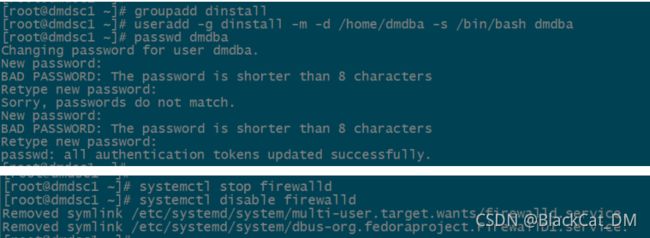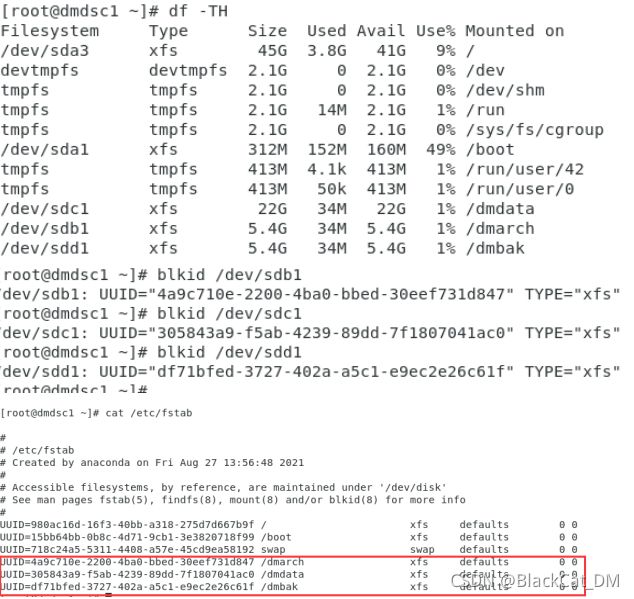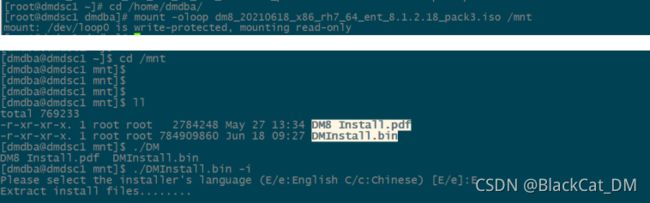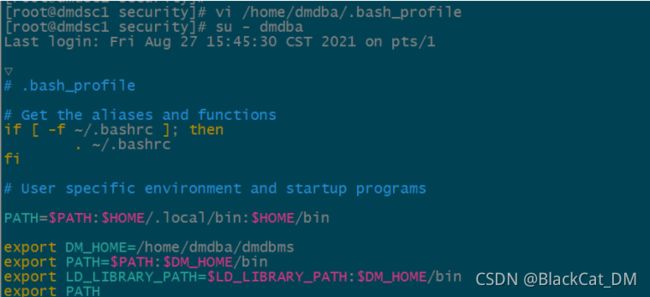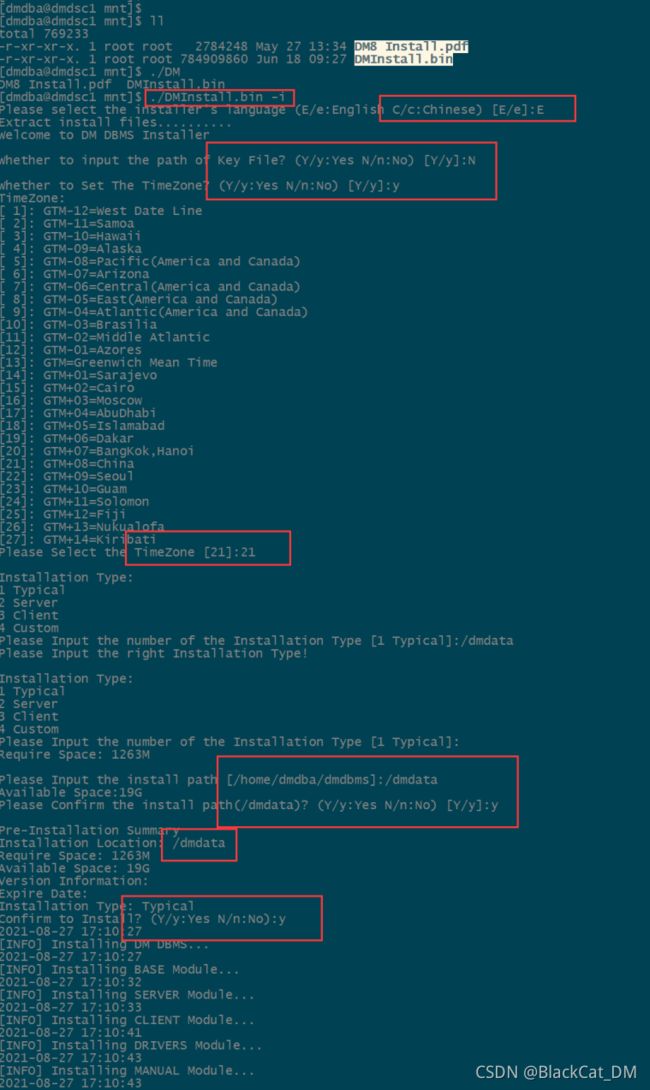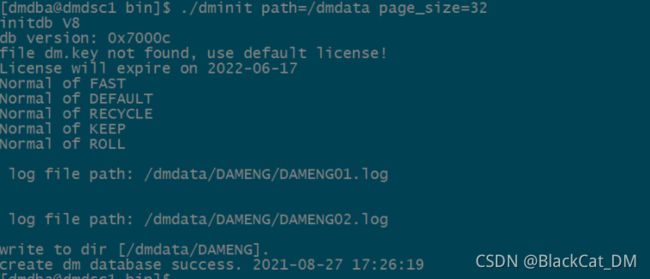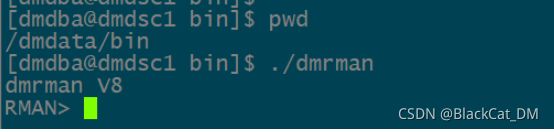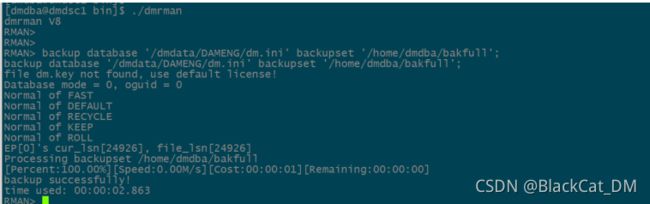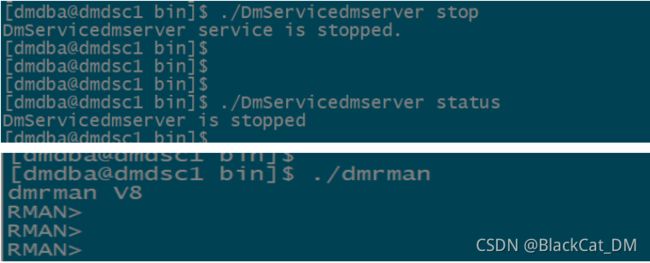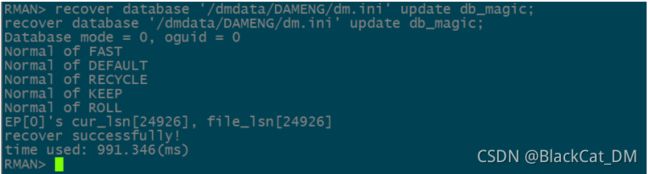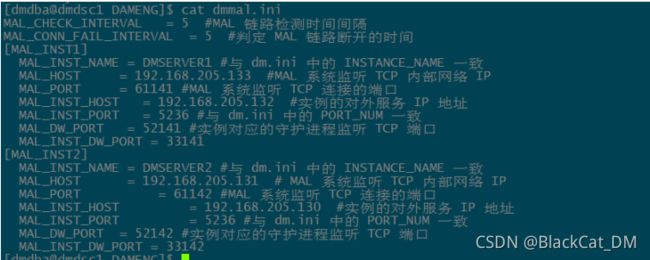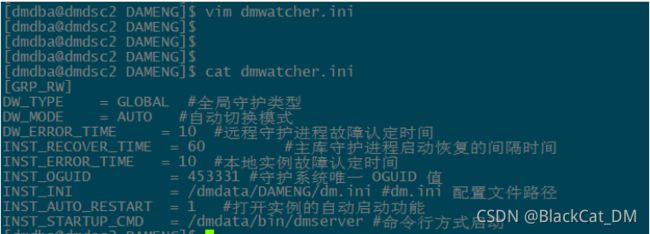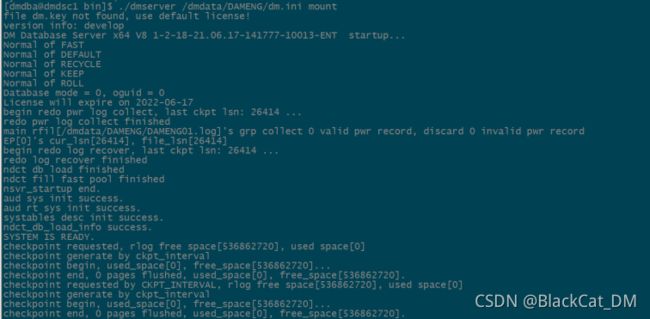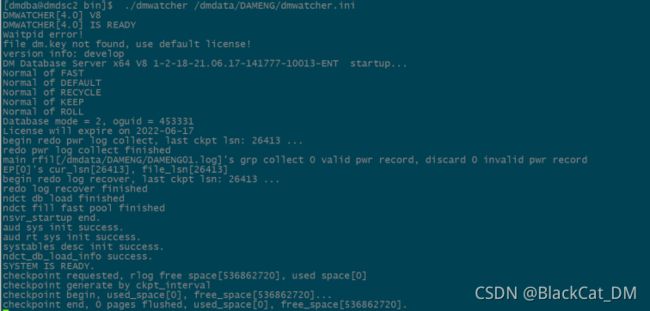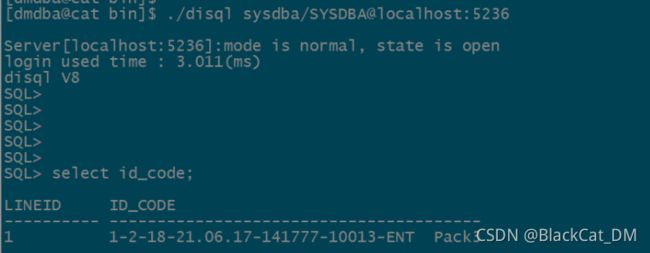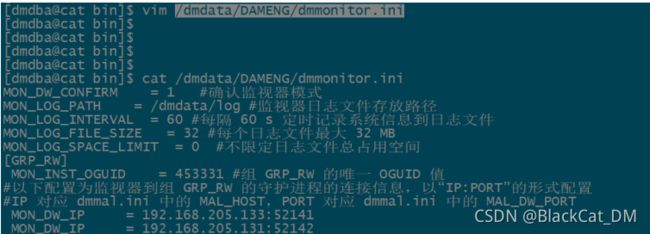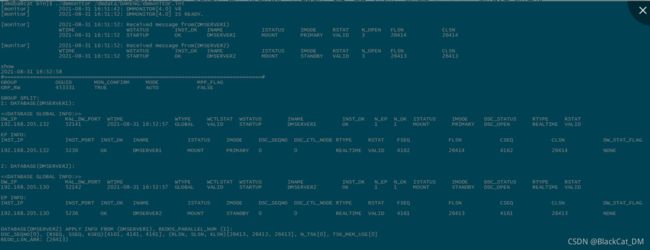DM8主备集群部署
目录
前言
一、 虚拟机设置
1.环境规划
1.1网卡规划
二、操作系统版本安装
1.准备工作
1.1配置yum源
1.4挂载磁盘
1.5用户资源限制
1.6设置环境变量
2.安装数据库软件
3.使用 dminit 工具初始化实例
4.主库脱机备份
4.1遇到问题
4.2备份成功
5.备库还原
6.配置实例的配置文件 dm.ini
7.配置MAL系统配置文件 dmmal.ini
8.配置守护进程配置文件 dmwatcher.ini
9.以 Mount 方式启动数据库实例
10.启动守护进程
11.启动确认监视器
12.注册服务
前言
本次实验主要介绍在测试/生产环境中(Linux 系统)部署主备集群。由一个主库,一个备库,一个监视器组成。
一、 虚拟机设置
1.环境规划
1.1网卡规划
| 主机名 |
IP1 |
IP2 |
| DM8_Primary |
192.168.205.xxx/xxx |
192.168.205.xxx |
| DM8_standby |
192.168.205.xxx/xxx |
192.168.205.xxx |
| DM8_monitor |
192.168.205.xxx |
192.168.205.xxx |
1.2目录与磁盘规划
| 用途 |
目录路径 |
大小 |
备注 |
| 数据库软件安装目录 |
/home/dmdba/dmdbms |
50GB |
单独挂载磁盘 |
| 实例安装目录 |
/dmdata |
20GB |
单独挂载磁盘 |
| 归档日志存放目录 |
/dmarch |
5GB |
单独挂载磁盘 |
| 备份文件存放目录 |
/dmbak |
5GB |
二、操作系统版本安装
1.准备工作
DM 数据库安装在 Linux 操作系统所需条件:glibc 2.3 以上,内核 2.6,预先安装 UnixODBC,系统性能监控等组件。
1.1配置yum源
在没有配置yum源得时候,安装gcc遇到了报错,需要配置yum源才行。
1.2安装gcc
查看gcc版本
rpm -qa|grep gcc1.3添加用户和组
1.4挂载磁盘
1.5用户资源限制
vim /etc/security/limits.conf将安装包上传到服务器后使用 root 用户挂载 iso 安装包文件到 /mnt 目录下
1.6设置环境变量
2.安装数据库软件
3.使用 dminit 工具初始化实例
执行以下命令,切换到 /dmdata/bin 目录
注意点:初始化的实例必须先启动一次,才能脱机备份。
4.主库脱机备份
确认主库 DMAP 服务是否启动:
如果未启动:
cd /dmdata/bin/
./DmAPService start关闭数据库
使用 dmrman 工具脱机备份主库,dmdba 用户到安装目录的 bin 下执行以下命令:
执行 backup 全库
4.1遇到问题
原因是没有关闭数据库
4.2备份成功
5.备库还原
拷贝主库备份到备库合适目录
关闭数据库后,使用 dmrman 工具还原备库,dmdba 用户到安装目录的 bin 下执行以下命令:
注意:如果此时启动数据库服务会报错:
Instance DMSERVICETEST startup failed, execute ‘recover database … update db_magic’ in dmrman.执行 recover update db_magic
6.配置实例的配置文件 dm.ini
修改实例的 dm.ini 文件参数
主库修改以下参数值:
INSTANCE_NAME = DMSERVER1
MAL_INI = 1
ARCH_INI = 1
ALTER_MODE_STATUS = 0
ENABLE_OFFLINE_TS = 2备库修改以下参数值:
INSTANCE_NAME = DMSERVER2
MAL_INI = 1
ARCH_INI = 1
ALTER_MODE_STATUS = 0
ENABLE_OFFLINE_TS = 2在目录下新建文件 dmarch.ini
主库添加以下内容:
7.配置MAL系统配置文件 dmmal.ini
在/dmdata/DAMENG目录下新建文件 dmmal.ini,主备库文件内容要相同
8.配置守护进程配置文件 dmwatcher.ini
在/dmdata/DAMENG目录下新建文件 dmwatcher.ini,主备库文件内容要相同。
9.以 Mount 方式启动数据库实例
使用 dmdba 用户,到数据库安装目录的 bin 下执行(主备库都执行):
主库修改数据库模式为 primary,执行以下命令:
备库修改数据库模式为 standby,执行以下命令:
查看备库
10.启动守护进程
dmdba 用户下,到数据库安装目录的 bin 下执行(主备库都执行)。
11.启动确认监视器
守护进程配置为自动切换时,必须配置确认监视器。在主备服务器以外的服务器上(需安装有 DM 数据库软件,且与主备心跳网络端口开放)。
首先安装monitor监视器数据库
新建确认监视器配置文件 dmmonitor.ini,执行以下命令:
启动主备库dmwatcher服务
此时即可显示主备集群状态
11.1遇到问题
2021-08-31 17:06:21.314 [ERROR] dmwatcher P0000019051 T0000000000000019059 os_prcs_is_dmsvr_prcs failed, progress(pid:18709) name() is not DMSERVER.
2021-08-31 17:06:21.314 [ERROR] dmwatcher P0000019051 T0000000000000019055 Can't connect to DM server on '127.0.0.1' port(33141) errno(111)修改dm.ini中的DW_PORT参数值
主库:
DW_PORT = 33141
备库:
DW_PORT = 33142
遇到问题:
主库和备库的守护进程状态为:startup状态,无法转变为open状态,导致集群状态无法从mount状态到open状态。通过查看监视器,守护进程日志,数据库服务日志,没有错误日志。
12.注册服务
以上启动为前台方式启动,仅用户搭建过程中验证配置。配置没问题后需要将实例,守护进程和确认监视器注册为系统服务。使用 root 用户,到数据库安装目录的 script/root 下,执行。
注册守护进程服务(主备库都执行)。
主备执行:
监视器执行:
参考网址: https://eco.dameng.com/docs/zh-cn/ops/standard-dw-cluster.html
本文转载请备明出处!!!